
อุปกรณ์เสริมล่าสุดที่เข้าร่วมกับสายผลิตภัณฑ์ Philips Hue คือเซ็นเซอร์ตรวจจับความเคลื่อนไหวที่ไม่เพียง แต่เปิดไฟของคุณเมื่อคุณเดินเข้าไปในห้อง แต่ยังสามารถเปิดใช้งานบางฉากได้โดยขึ้นอยู่กับช่วงเวลาของวัน วิธีตั้งค่าและเปิดใช้งานไฟการเคลื่อนไหวพร้อมใช้งานได้ในไม่กี่นาที
ที่เกี่ยวข้อง: วิธีตั้งค่าไฟ Philips Hue ของคุณ
สิ่งที่ทำให้ Hue Motion Sensor ดีกว่าเซนเซอร์จับความเคลื่อนไหวอื่น ๆ

ในขณะที่คุณสามารถใช้เซ็นเซอร์ตรวจจับความเคลื่อนไหวของ บริษัท อื่นกับไฟ Philips Hue โดยใช้บริการต่างๆ ฮิวโมชั่นเซนเซอร์ (40 เหรียญ) ช่วยให้คุณเปลี่ยนหลอดไฟ Hue ให้เป็นไฟเคลื่อนไหวในบ้านได้ง่ายขึ้น นอกจากนี้ Hue Motion Sensor ยังสามารถทำได้มากกว่าเซ็นเซอร์ตรวจจับความเคลื่อนไหวของบุคคลที่สามอื่น ๆ นั่นคือสามารถตรวจจับได้ว่ามันออกไปเที่ยวกลางคืนหรือไม่และเปิดไฟให้มืดสลัวกว่าเดิมเป็นต้น หรือถ้าในห้องมีแสงแดดมากก็สามารถปิดไฟตรวจจับการเคลื่อนไหวโดยอัตโนมัติเพื่อไม่ให้ซ้ำซ้อน
คุณยังสามารถสร้างฉากต่างๆภายในแอพ Philips Hue และกำหนดให้เป็นกรอบเวลาที่แน่นอนได้ตลอดทั้งวัน เซ็นเซอร์ตรวจจับความเคลื่อนไหวยังสามารถปิดไฟหลังจากผ่านไประยะหนึ่งเมื่อไม่มีการตรวจจับการเคลื่อนไหวใด ๆ จากน้อยไปถึงหนึ่งนาทีไปจนถึงหนึ่งชั่วโมง
วิธีการตั้งค่า Hue Motion Sensor
ในการตั้งค่า Hue Motion Sensor ให้เริ่มด้วยการเปิดแอป Philips Hue บนโทรศัพท์ของคุณแล้วแตะที่ไอคอนรูปเฟืองการตั้งค่าที่มุมบนซ้ายของหน้าจอ
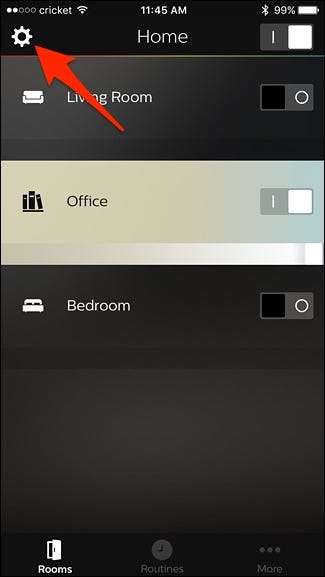
ในหน้าจอถัดไปให้แตะที่“ การตั้งค่าอุปกรณ์เสริม”
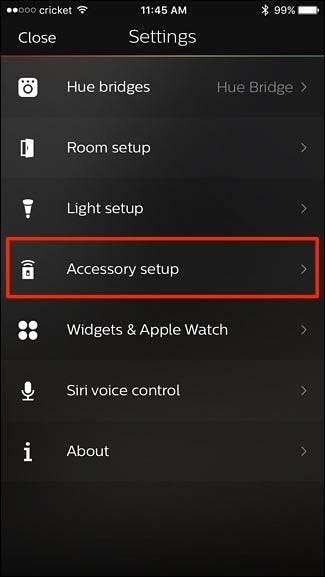
แตะที่ปุ่มกลมบวกลงที่มุมล่างขวา
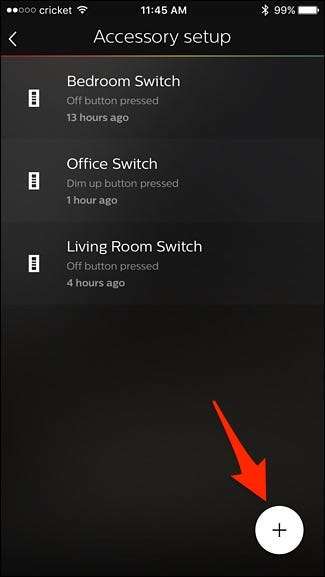
เลือก“ Hue motion sensor”
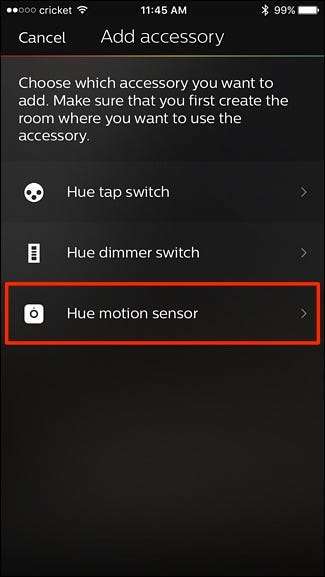
จากนั้นนำแถบพลาสติกออกจากหน่วย Hue Motion Sensor ต้องใช้แรงดึงเล็กน้อยดังนั้นอย่ากลัวที่จะดึงแรง เมื่อเสร็จแล้วให้รอสักครู่แล้วยืนยันว่าคุณเห็น LED สีส้มกะพริบช้าๆ ในกรณีนี้ให้แตะ "ไฟ LED กะพริบ" ที่ด้านล่าง
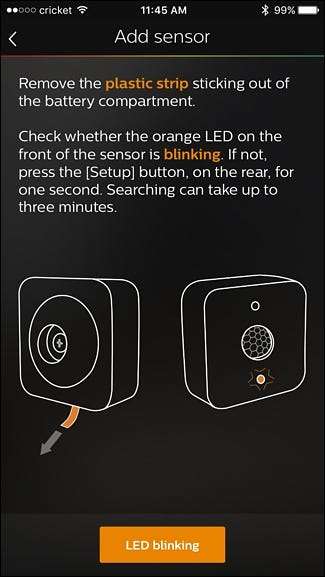
เลือกห้องที่คุณต้องการเชื่อมโยงกับเซ็นเซอร์ตรวจจับความเคลื่อนไหว จริงๆแล้วคุณสามารถเลือกได้มากกว่าหนึ่งห้อง แต่มีได้สูงสุดสามห้องเพื่อป้องกันปัญหาการเชื่อมต่อและเวลาในการตอบสนอง
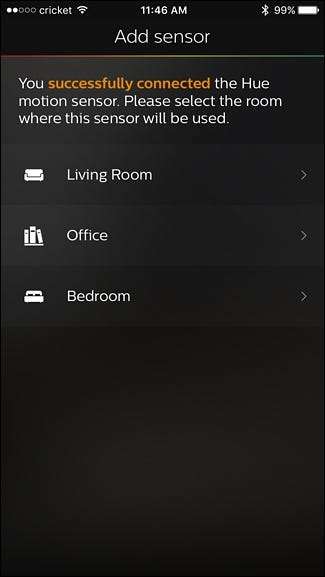
จากนั้นคุณจะวางเซ็นเซอร์ทุกที่ที่คุณต้องการในห้องโดยเฉพาะอย่างยิ่งเพื่อให้ส่วนของเซ็นเซอร์ตรวจจับความเคลื่อนไหวมีมุมมองที่กว้างของห้องโดยเฉพาะทางเข้า เซ็นเซอร์ตรวจจับความเคลื่อนไหวเป็นแบบอิสระ แต่มาพร้อมกับตัวยึดติดผนังหากคุณต้องการให้ไม่ติดพื้นหรือโต๊ะ เมื่อคุณพบสถานที่แล้วให้แตะที่“ รับทราบ” ในแอป

ในหน้าจอถัดไปจะอธิบายการตั้งค่าเริ่มต้นที่เซ็นเซอร์ตรวจจับความเคลื่อนไหวจะใช้ แต่ไม่ต้องกังวลเพราะคุณสามารถเปลี่ยนสิ่งเหล่านี้ได้อย่างง่ายดายเมื่อตั้งค่าเซ็นเซอร์ตรวจจับความเคลื่อนไหวแล้ว แตะ "เสร็จสิ้น" ที่ด้านล่าง
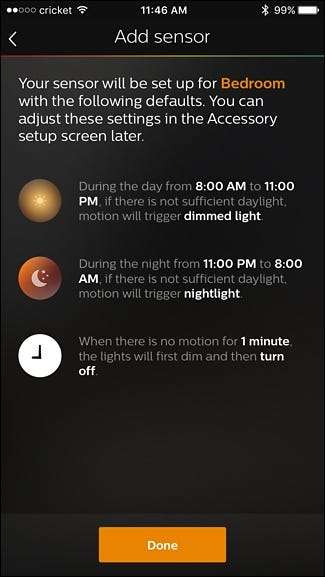
ตอนนี้ Hue Motion Sensor ของคุณจะปรากฏในรายการอุปกรณ์เสริมของ Hue อื่น ๆ ที่คุณมี บนหน้าจอนี้คุณยังสามารถเปิดหรือปิดเซ็นเซอร์การเคลื่อนไหวได้อย่างรวดเร็วได้ทุกเมื่อโดยแตะที่สวิตช์สลับไปทางขวา
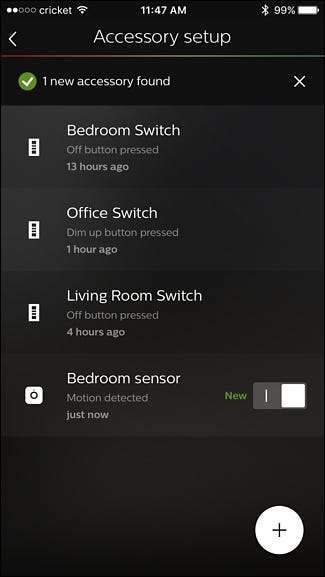
การแตะที่เซ็นเซอร์ตรวจจับการเคลื่อนไหวในรายการจะแสดงการตั้งค่าที่คุณปรับแต่งได้ บนหน้าจอนั้นคุณสามารถเลือกห้องที่ต้องการให้เซ็นเซอร์ตรวจจับความเคลื่อนไหวทำงานได้รวมถึงการเปิดไฟตามช่วงเวลาของวัน ดังนั้นหากเป็นเวลากลางคืนเซ็นเซอร์ตรวจจับความเคลื่อนไหวจะเปิดไฟของคุณเป็นการตั้งค่าที่มืดสลัวเมื่อเทียบกับเวลาอื่น ๆ ที่คุณสามารถเปิดไฟได้อย่างเต็มที่
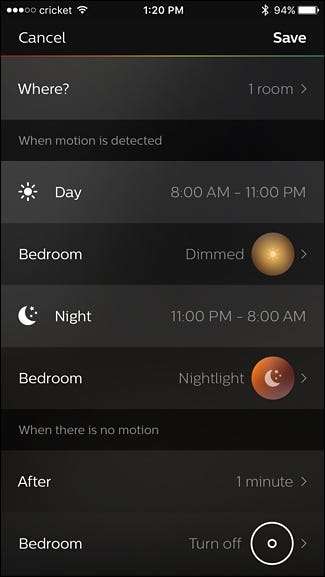
นอกจากนี้ Hue Motion Sensor ยังมีเซ็นเซอร์วัดแสงโดยรอบดังนั้นจึงทราบได้ว่ามีความสว่างเพียงพอในห้องหรือไม่จึงไม่จำเป็นต้องเปิดไฟ และแน่นอนว่าคุณยังสามารถเลือกระยะเวลาที่จะเปิดไฟได้หลังจากตรวจพบว่าไม่มีการเคลื่อนไหวในห้อง
น่าเสียดายที่คุณไม่สามารถเพียงแค่บอกให้เซ็นเซอร์ตรวจจับความเคลื่อนไหวเปิดไฟ คุณต้องกำหนดฉากแทนดังนั้นหากคุณยังไม่ได้สร้างฉากในแอป Philips Hue คุณจะต้องทำสิ่งนั้นก่อน .
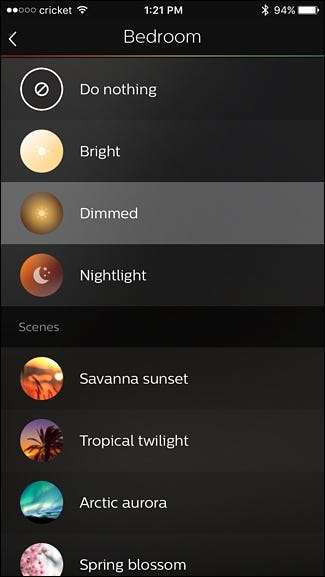
Hue Motion Sensor เป็นหนึ่งในเซ็นเซอร์ตรวจจับความเคลื่อนไหวที่ดีที่สุดที่คุณสามารถใช้กับไฟฮิวของคุณได้ ดังที่เราได้กล่าวไว้ก่อนหน้านี้คุณสามารถใช้เซ็นเซอร์ตรวจจับการเคลื่อนไหวของบุคคลที่สามและให้พวกมันสื่อสารกับไฟสีของคุณ ผ่าน SmartThings หรือ IFTTT แต่ฟังก์ชันนี้ไม่มีที่ไหนใกล้เคียงกับ Hue Motion Sensor
น่าเสียดายที่ไม่สามารถใช้งานร่วมกับ HomeKit ได้ดังนั้นคุณจึงไม่สามารถควบคุมอุปกรณ์สมาร์ทโฮมอื่น ๆ ได้เช่นเปิดเต้าเสียบอัจฉริยะเมื่อตรวจพบการเคลื่อนไหว เห็นได้ชัดว่านี่ไม่ใช่เรื่องใหญ่สำหรับผู้ใช้ Android แต่ผู้ใช้ Apple อาจผิดหวังที่ไม่มีการสนับสนุน HomeKit
นอกจากนั้น Hue Motion Sensor ยังทำได้มากกว่าที่ฉันคาดไว้ในตอนแรกดังนั้นคุณจึงมั่นใจได้ว่าจะได้ใช้ประโยชน์จากมันมากมายโดยเฉพาะในห้องที่สวิตช์ไฟอาจไม่อยู่ในตำแหน่งที่สะดวกที่สุด







